Die Korrelation zwischen zwei Variablen zeigt, wie sie miteinander verbunden sind, und hilft uns, Muster, Trends und Gleichgewichte in Daten zu verstehen. Egal in welchem Bereich Sie tätig sind – Finanzen, Ingenieurwesen, Marketing oder Medizin – Sie sind wahrscheinlich schon auf die Notwendigkeit gestoßen, Beziehungen zwischen Variablen zu analysieren. Traditionell erforderte dies manuelle Berechnungen, um die zugrunde liegenden Konzepte zu erfassen.
Aber mit Excel gibt es einen viel einfacheren Weg. In diesem Artikel werde ich Ihnen drei einfache Methoden zeigen, wie Sie den Korrelationskoeffizienten in Excel ermitteln können: manuelle Berechnung, die PEARSON-Funktion und das Datenanalyse-Tool.
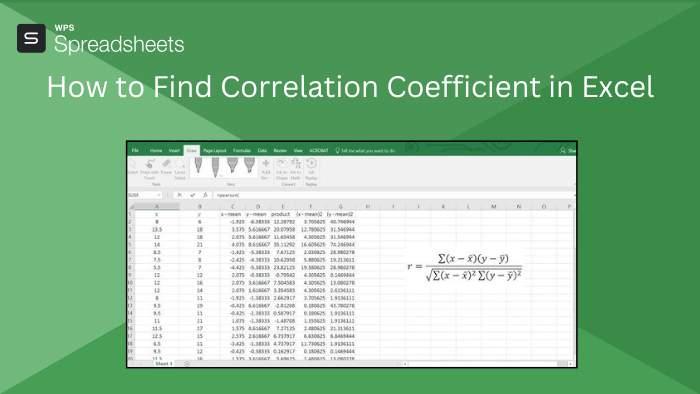
Was ist der Korrelationskoeffizient?
Der Korrelationskoeffizient ist eine statistische Kennzahl, die den Grad und die Richtung des linearen Zusammenhangs zwischen zwei Variablen quantifiziert, mit Werten zwischen -1 und +1. Ein Koeffizient von +1 zeigt eine perfekte positive Korrelation an, bei der Erhöhungen einer Variablen genau mit Erhöhungen der anderen einhergehen; ein Koeffizient von -1 repräsentiert eine perfekte negative Korrelation, bei der eine Erhöhung einer Variablen einer proportionalen Verringerung der anderen entspricht; und ein Wert von 0 deutet auf keinen linearen Zusammenhang zwischen den Variablen hin.
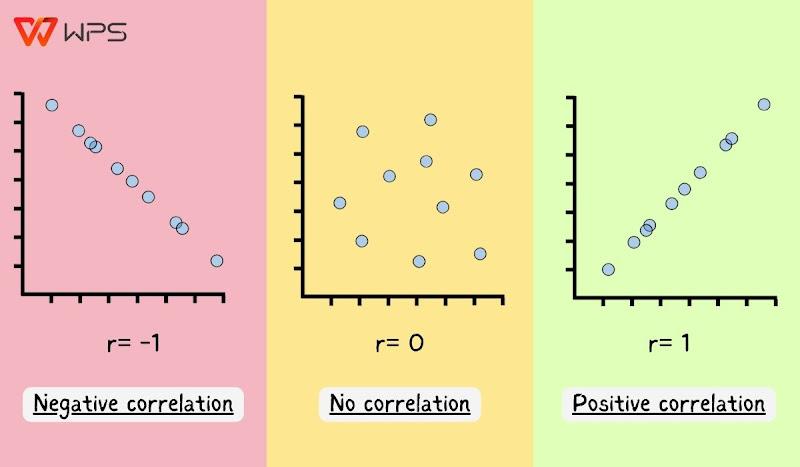
In der Datenanalyseist diese Metrik entscheidend, um zu verstehen, wie genau vorhergesagte Werte mit tatsächlichen Ergebnissen übereinstimmen, was besonders in Bereichen wie der Nachfrageprognose wichtig ist. Geschäftsführer verlassen sich auf präzise Modelle – entwickelt durch die Untersuchung historischer Daten und die Durchführung von Regressionsanalysen –, um fundierte Entscheidungen in Produktion, Marketing und Beschaffung zu treffen. Die Kenntnis der Stärke und Richtung der Beziehungen zwischen Schlüsselvariablen hilft, diese Modelle zu verfeinern und sicherzustellen, dass strategische Entscheidungen auf zuverlässigen, datengestützten Erkenntnissen basieren.
Wie man den Korrelationskoeffizienten in Excel findet
Excel ist ein leistungsstarkes Tool, das komplexe Aufgaben für Fachleute und Studierende vereinfacht. Eine solche Aufgabe ist die Ermittlung des Korrelationskoeffizienten, der die Stärke und Richtung einer Beziehung zwischen zwei Variablen misst. In Excel können Sie diese Statistik mit verschiedenen Methoden berechnen, die jeweils auf unterschiedliche Kenntnisstände und Bedürfnisse zugeschnitten sind.
Ich werde Sie durch drei verschiedene Ansätze führen: die manuelle Berechnung des Koeffizienten Schritt für Schritt, die Verwendung der integrierten PEARSON-Funktion und die Nutzung des Data Analysis Toolpak. Jeder Ansatz richtet sich an unterschiedliche Kenntnisstände und bietet einzigartige Einblicke in den Berechnungsprozess, sodass alle Ihre Fragen zur Berechnung des Korrelationskoeffizienten in Excel umfassend beantwortet werden.
Methode 1: Manuelle Berechnung
Für Anfänger ist die einfachste Methode zur Berechnung des Korrelationskoeffizienten in Excel die Verwendung der CORREL-Funktion. Diese integrierte Funktion ermittelt schnell die Beziehung zwischen zwei Wertesätzen, ohne manuelle Berechnungen zu erfordern. Sie müssen lediglich die Werte für X und Y auswählen, und Excel berechnet das Ergebnis für Sie. So berechnen Sie den Korrelationskoeffizienten in Excel mit der CORREL-Funktion:
Schritt 1: Öffnen Sie einen Beispieldatensatz in einer Excel-Tabelle und stellen Sie sicher, dass Sie eine dedizierte Zelle haben, um das Ergebnis des Korrelationskoeffizienten anzuzeigen.
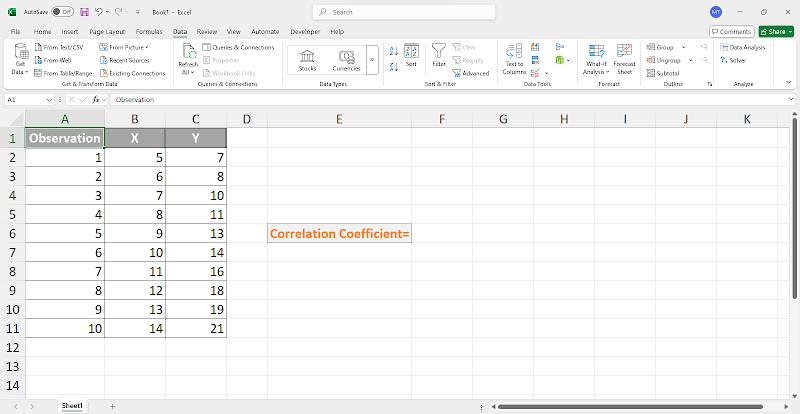
Schritt 2: Klicken Sie auf die Zelle, in der der Korrelationskoeffizient erscheinen soll.
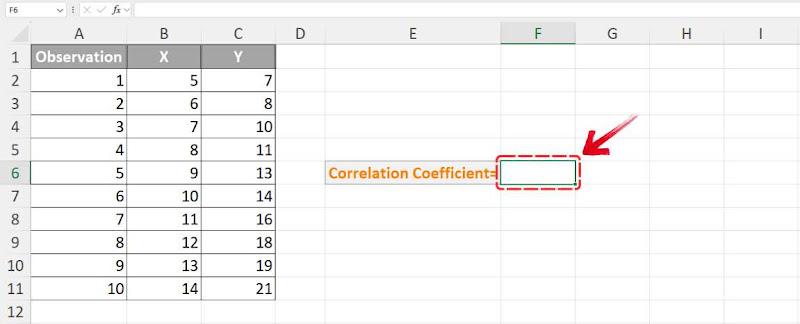
Schritt 3: Um die CORREL-Funktion in Excel zu starten, geben Sie „=“ gefolgt von„CORREL“ ein, dann drücken Sie die„Tab“-Taste, um die Funktion zu aktivieren.
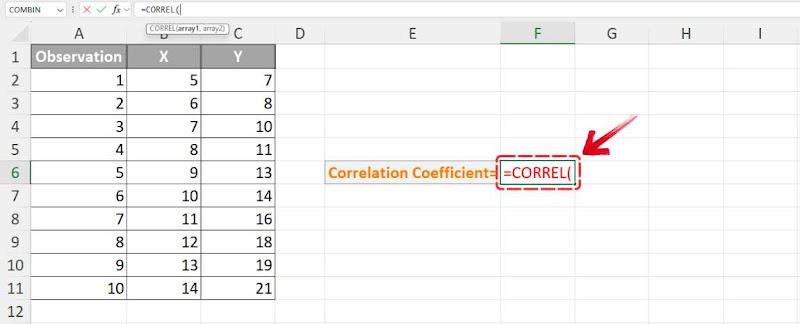
Nachdem die Funktion nun aktiviert ist, müssen Sie die Werte für X und Y auswählen.
Schritt 4: Das erste Argument,array1, erfordert die Auswahl des Zellbereichs mit den X-Werten, gefolgt vom Drücken der "," (Komma)-Taste. Für unseren Datensatz wählen wir den BereichB2:B11.
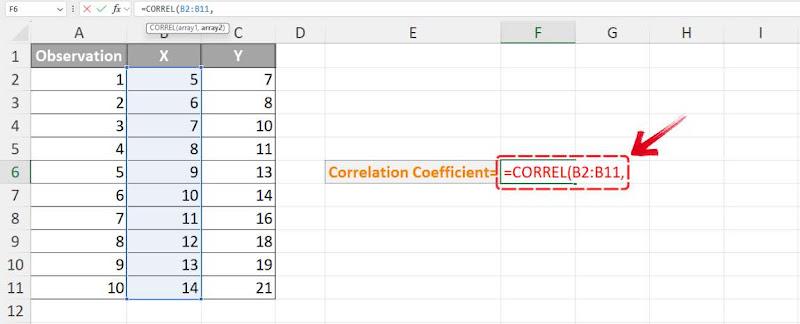
Hinweis: Stellen Sie sicher, dass Sie keine Spaltenbeschriftungen in Ihre Auswahl einschließen, da Excel möglicherweise einen Fehler zurückgibt.
Schritt 5: Das nächste Argument, array2, erfordert die Auswahl des Zellbereichs mit den Y-Werten. Wählen Sie für unseren Datensatz den Bereich C2:C11 aus.
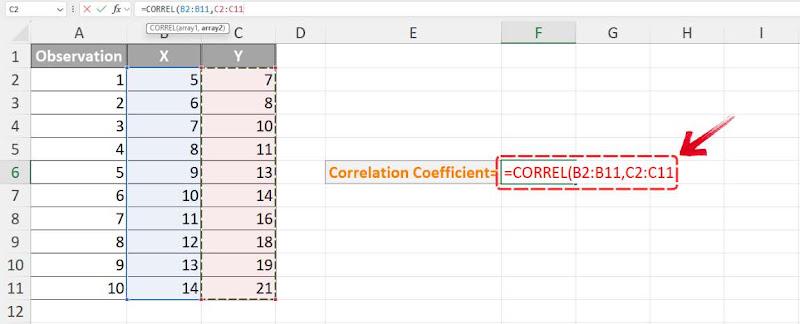
Hinweis: Stellen Sie sicher, dass array1 und array2 die gleiche Anzahl an Werten haben. Falls sie unterschiedlich groß sind, gibt die CORREL-Funktion von Excel einen #N/A-Fehler zurück.
Schritt 6: Nachdem beide Zellbereiche ausgewählt sind, drücken Sie einfach „Enter“, und Excel berechnet und zeigt den Korrelationskoeffizienten für Ihren Datensatz an.
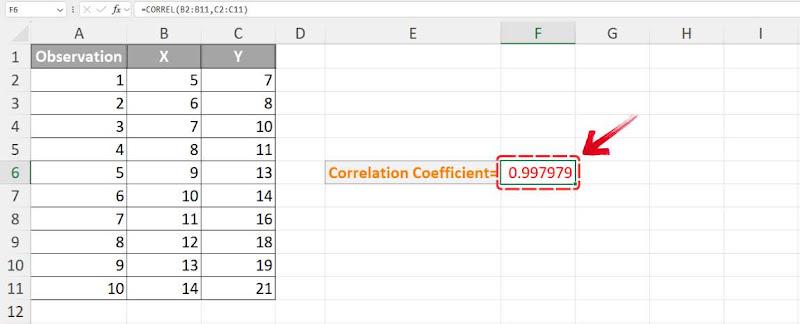
Für meinen Beispieldatensatz erhielt ich einen Korrelationskoeffizienten von 0,99798, was fast +1 entspricht. Dies deutet auf eine extrem starke positive lineare Beziehung zwischen den beiden Datensätzen hin – wenn eine Variable zunimmt, nimmt die andere fast immer ebenfalls zu.
Methode 2: Verwendung der PEARSON-Funktion
Die nächste in Excel verfügbare Funktion zur Berechnung der Korrelation ist die PEARSON-Funktion. Ähnlich wie die CORREL-Funktion erfordert auch die PEARSON-Funktion, dass Sie die Zellbereiche für sowohl X- als auch Y-Werte auswählen, um das Ergebnis zu erhalten. Schauen wir uns die Schritte an:
Schritt 1: Kehren wir zu unserer Excel-Tabelle zurück, in der wir die PEARSON-Funktion verwenden werden.
Schritt 2: Klicken Sie auf die Zelle , in der der Korrelationskoeffizient erscheinen soll.
Schritt 3: Um die PEARSON-Funktion zu starten, geben Sie „=“ gefolgt von „PEARSON“ ein, dann drücken Sie die „Tab“-Taste, um sie zu aktivieren.
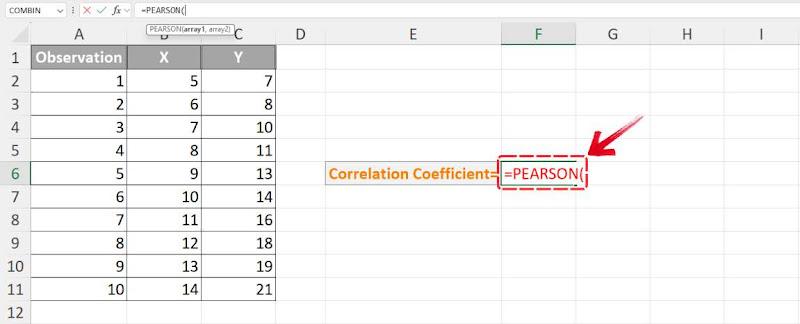
Schritt 4: Für das erste Argument (array1) wählen Sie den Zellbereich aus, der die X-Werte enthält.
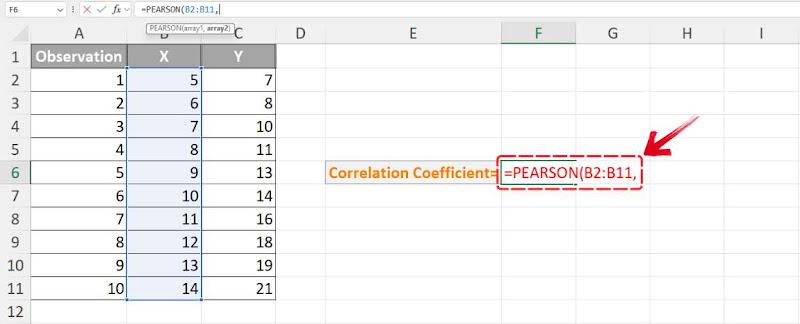
Schritt 5: Für das nächste Argument (array2) wählen Sie den Zellbereich aus, der die Y-Werte enthält.
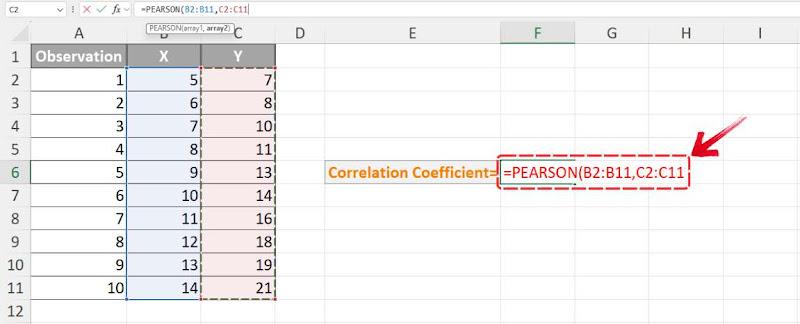
Schritt 6: Nachdem Sie beide Zellbereiche ausgewählt haben, drücken Sie „Enter“ , um den Korrelationskoeffizienten für Ihren Datensatz zu berechnen und anzuzeigen.
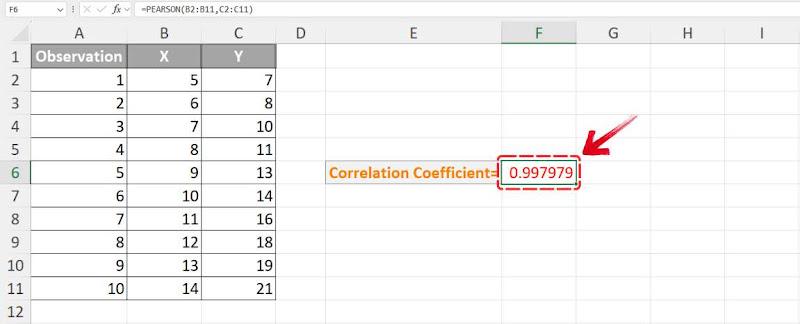
Die Ergebnisse der PEARSON- und CORREL-Funktionen sind identisch, da sie denselben Korrelationskoeffizienten berechnen. In meinem Datensatz lieferten beide 0,99798 zurück, was eine starke positive lineare Beziehung bestätigt. Da beide Funktionen den Pearson-Korrelationskoeffizienten auf dieselbe Weise berechnen, können sie in Excel austauschbar verwendet werden. Egal, ob Sie PEARSON oder CORREL verwenden, das Ergebnis bleibt dasselbe.
Methode 3: Verwendung des Datenanalyse-Tools
Die letzte Methode, die wir zur Berechnung des Korrelationskoeffizienten in Excel verwenden werden, ist das Datenanalyse-Tool. Im Gegensatz zu den beiden vorherigen Methoden erfordert diese keine Funktion. Das Datenanalyse-Tool ist ein Add-on, daher stellen Sie sicher, dass es in den Excel-Optionen aktiviert ist. So können Sie das Data Analysis Toolpak zur Berechnung des Korrelationskoeffizienten verwenden:
Schritt 1: Öffnen Sie die Tabelle mit Ihrem Datensatz und navigieren Sie im Menüband zur Registerkarte "Daten".
Schritt 2: Im Daten-Menüband suchen Sie rechts nach der "Datenanalyse"-Schaltfläche und klicken Sie darauf, um das Data Analysis Toolpak zu starten.

Hinweis: Wenn Sie die Datenanalyse-Option nicht sehen, ist das Add-In möglicherweise nicht aktiviert. Gehen Sie zuOptionen > Add-Ins > Verwalten > Excel-Add-Ins > Analyse-ToolPak , um es zu aktivieren.
Schritt 3: Im Pop-up-Fenster der Datenanalyse scrollen Sie nach unten und doppelklicken Sie auf"Korrelation" , um fortzufahren.
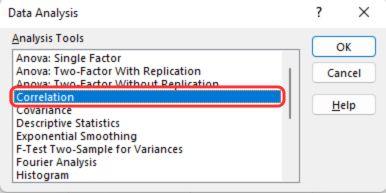
Schritt 4: Im Korrelationsfenster finden Sie das Feld "Eingabebereich" und wählen den gesamten Zellbereich aus, der sowohl die X- als auch die Y-Werte enthält.
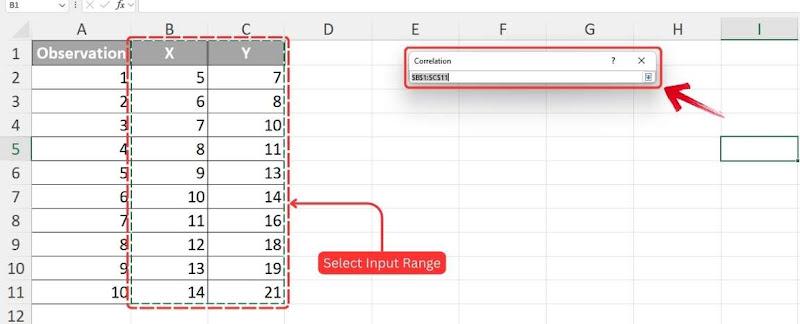
Hinweis: Wenn Ihre Daten Spaltenüberschriften enthalten, aktivieren Sie die Option "Beschriftungen in der ersten Zeile" , um Fehler zu vermeiden.
Schritt 5: Wechseln Sie zum"Ausgabeoptionen" Bereich und wählen Sie aus, wo der Korrelationskoeffizient angezeigt werden soll. Sie können einen Ausgabebereich im selben Arbeitsblatt, ein neues Arbeitsblatt oder sogar eine neue Arbeitsmappe auswählen.
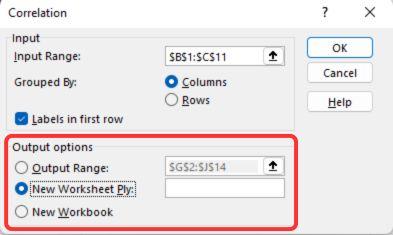
Schritt 6: Überprüfen Sie Ihre Auswahl, um sicherzustellen, dass alle Details korrekt sind, und klicken Sie dann auf "OK" , um den Korrelationskoeffizienten für den ausgewählten Datenbereich zu berechnen.
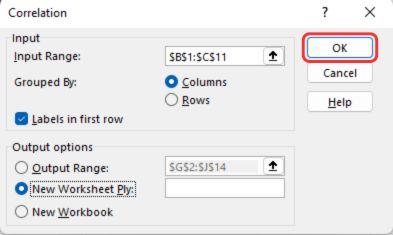
Schritt 7: Basierend auf dem von Ihnen gewählten Ausgabeort wird der Korrelationskoeffizient in einer Tabelle angezeigt.
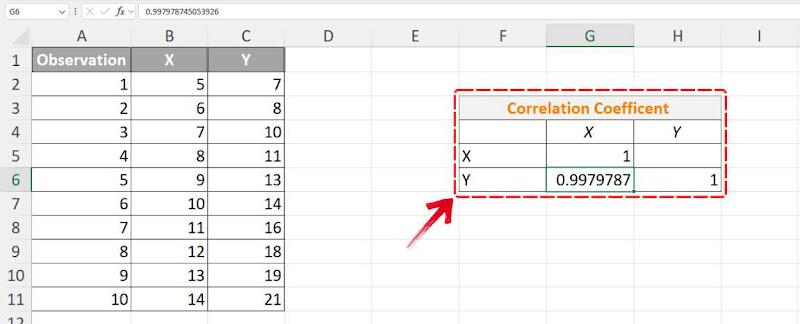
Unabhängig von der verwendeten Methode – CORREL, PEARSON oder das Data Analysis Toolpak – bleibt der Korrelationskoeffizient konsistent. Das Data Analysis Toolpak ist besonders für größere Datensätze vorteilhaft, da es effizient Ergebnisse in einem gut strukturierten Tabellenformat generiert.
Beste kostenlose Alternative - WPS Office
WPS Office ist ein phänomenales Werkzeug, besonders wenn es um Effizienz in Excel geht. Es ist nicht nur eine erschwingliche Alternative zu Microsoft Office, sondern steht auch in puncto Funktionalität auf Augenhöhe. Sie können praktisch alle gleichen Aufgaben erledigen, sei es das Erstellen von Diagrammen, das Analysieren von Daten oder das Verwalten von Tabellenkalkulationen.
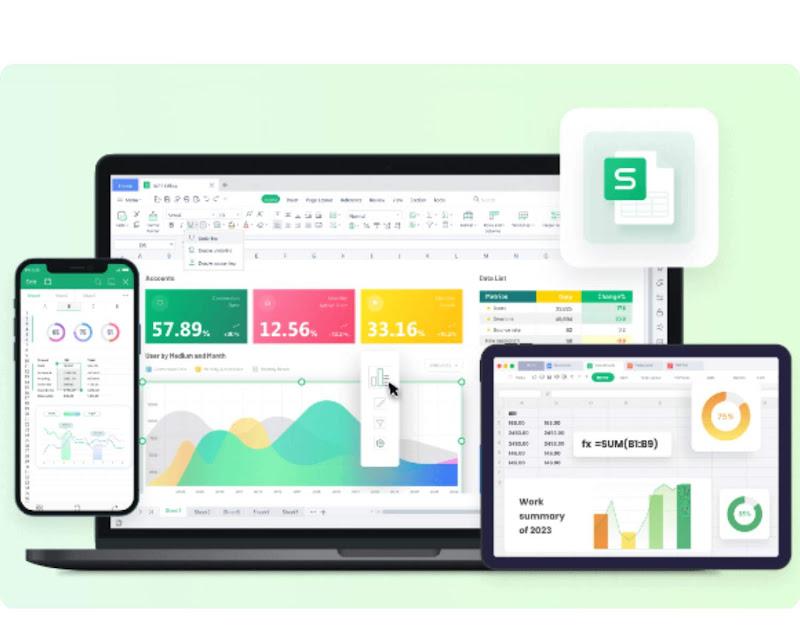
Das intuitive Design macht die Navigation nahtlos zwischen den verschiedenen Tools. Wenn Sie den Korrelationskoeffizienten zwischen zwei Variablen finden müssen, sei es für Finanzanalysen, akademische Forschung oder Geschäfts einblicke—WPS Office ermöglicht es Ihnen, dies mühelos mit integrierten Funktionen und Datentools auszuführen.
Wie man den Korrelationskoeffizienten in WPS Excel findet
WPS Spreadsheet ermöglicht es Ihnen auch, den Korrelationskoeffizienten mit den Funktionen CORREL und PEARSON zu berechnen. Der Prozess ist sehr ähnlich zu der Verwendung dieser Funktionen in Excel. Lassen Sie uns die Schritte zur Berechnung des Korrelationskoeffizienten mit der CORREL-Funktion in WPS Spreadsheet durchgehen.
Schritt 1: Öffnen Sie Ihren Datensatz in WPS Spreadsheet, um den Korrelationskoeffizienten zu berechnen.
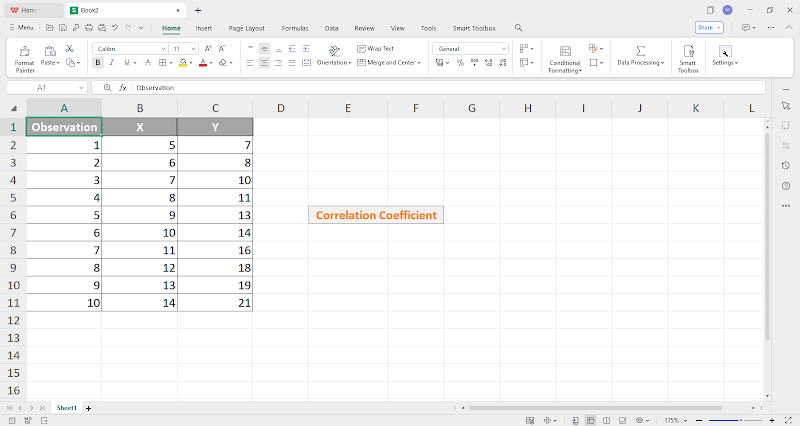
Schritt 2: Klicken Sie auf die Zelle in der der Korrelationskoeffizient angezeigt werden soll.
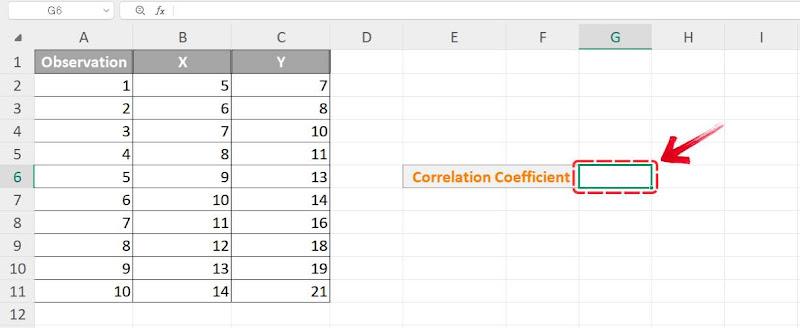
Schritt 3: Beginnen Sie mit der Eingabe von„=“ gefolgt von „KORREL“, drücken Sie dann die „Tab“ -Taste, um die Funktion zu aktivieren.
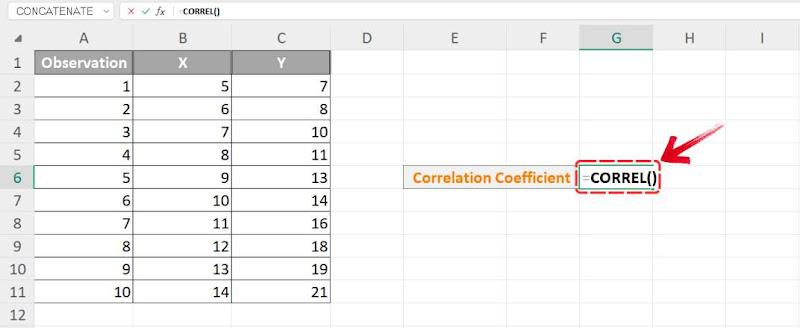
Nachdem die CORREL-Funktion nun aktiviert ist, wählen wir die Bereiche für X und Y aus, um die Funktion abzuschließen.
Schritt 4: Für das erste Argument(array1) markieren Sie den Zellbereich, der Ihre X-Werte enthält. Drücken Sie die Komma-Taste ( , ) , um zum nächsten Argument zu wechseln.
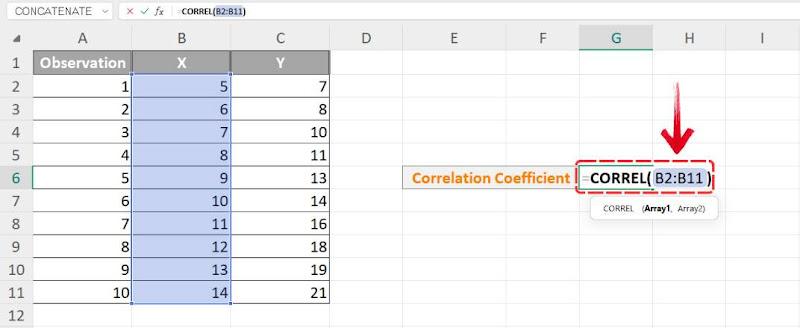
Schritt 5: Für das zweite Argument(array2) wählen Sie den Bereich aus, der Ihre Y-Werte enthält.
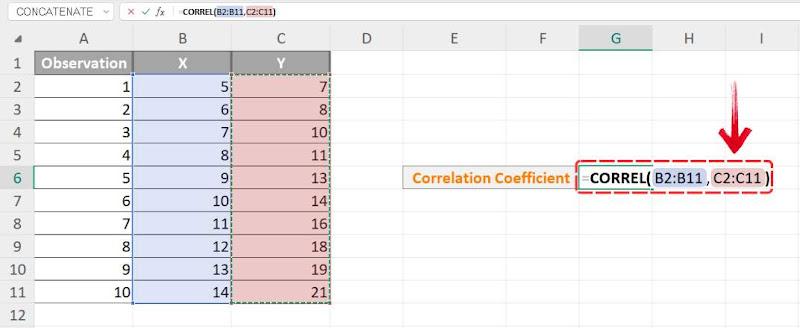
Schritt 6: Drücken Sie „Enter“, und WPS Spreadsheet berechnet und zeigt den Korrelationskoeffizienten für die ausgewählten Daten an.
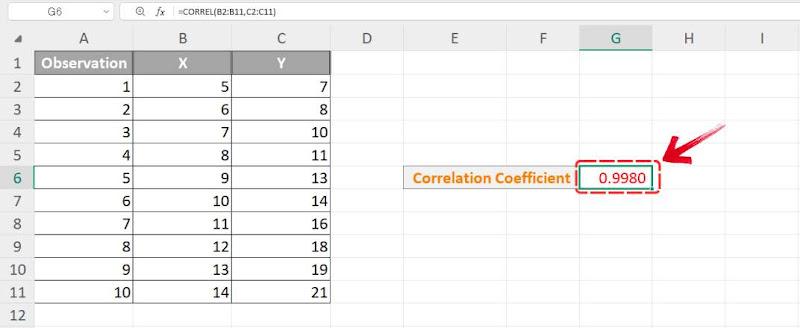
Die Berechnung des Korrelationskoeffizienten mit WPS Spreadsheet ist nicht nur reines Zahlenwerk – es ist ein Erlebnis. Die moderne, intuitive Oberfläche von WPS Spreadsheet sticht wirklich hervor und macht die Nutzung seiner Funktionen einfach und angenehm.
In einem Markt voller Alternativen zeichnet sich WPS Spreadsheet durch sein benutzerfreundliches Design und den zusätzlichen Vorteil aus, völlig kostenlos zu sein, was Bedenken hinsichtlich teurer Lizenzgebühren beseitigt. Diese Kombination aus Effizienz, Klarheit und Kosteneffektivität macht es zum bevorzugten Werkzeug für die Verwaltung und Analyse von Datensätzen.
FAQ:
1. Kann ich die Korrelation für mehr als zwei Variablen berechnen?
Ja, es ist möglich, die Korrelation für mehr als zwei Variablen zu berechnen, indem eine Korrelationsmatrix erstellt wird. Diese Matrix zeigt die Beziehungen zwischen mehreren Variablen gleichzeitig. In Excel kann das Data Analysis Toolpak verwendet werden, um eine Korrelationsmatrix zu erstellen, die Korrelationskoeffizienten für alle ausgewählten Variablen liefert.
2. Was ist der Unterschied zwischen den Funktionen CORREL und PEARSON?
Die CORREL- und PEARSON-Funktionen in Excel erfüllen denselben Zweck, nämlich die Berechnung des Pearson-Korrelationskoeffizienten. Dieser Koeffizient zeigt an, wie stark zwei Variablen linear miteinander verbunden sind, wobei die Werte zwischen -1 und 1 liegen. Obwohl die Funktionen unterschiedliche Namen haben, arbeiten sie identisch und liefern die gleichen Ergebnisse.
3. Warum fehlt mein Data Analysis ToolPak?
Wenn das Data Analysis ToolPak in Excel nicht verfügbar ist, muss es möglicherweise manuell aktiviert werden. Nachfolgend finden Sie eine Schritt-für-Schritt-Anleitung zur Aktivierung:
Schritt 1: Starten Sie Excel und gehen Sie zur„Datei“-Registerkarte, dann wählen Sie„Optionen“.
Schritt 2: Im Fenster„Excel-Optionen“ klicken Sie in der Seitenleiste auf„Add-Ins“.
Schritt 3: Suchen Sie das„Verwalten“-Dropdown-Menü am unteren Rand, wählen Sie„Excel-Add-Ins“ aus und klicken Sie auf„Los“.
Schritt 4: Wählen Sie im Pop-up-Fenster„Analyse-ToolPak“ durch Ankreuzen der Box aus und klicken Sie dann auf „OK“.
Schritt 5: Starten Sie Excel neu, damit die Änderungen wirksam werden.
Mühelose Datenverwaltung mit WPS Office
Jede dieser Methoden – manuelle Berechnung, die PEARSON-Funktion und das Data Analysis Tool – nähert sich der Korrelationsanalyse unterschiedlich, führt aber letztendlich zu ähnlichen Ergebnissen. Der Hauptunterschied bei der Durchführung der Berechnung des Korrelationskoeffizienten in Excel mit verschiedenen Methoden liegt in der Genauigkeit und Benutzerfreundlichkeit, wobei einige Methoden präziser sind als andere.
Die manuelle Berechnung der Korrelation hilft beim Verständnis des Konzepts, kann aber zeitaufwändig sein. Die PEARSON-Funktion beschleunigt den Prozess, während das Data Analysis Tool einen automatisierten Ansatz bietet. WPS Office macht den gesamten Prozess noch bequemer, indem es Ihnen ermöglicht, diese Berechnungen nahtlos durchzuführen, was Ihnen Zeit und Mühe spart und gleichzeitig die Genauigkeit gewährleistet.




